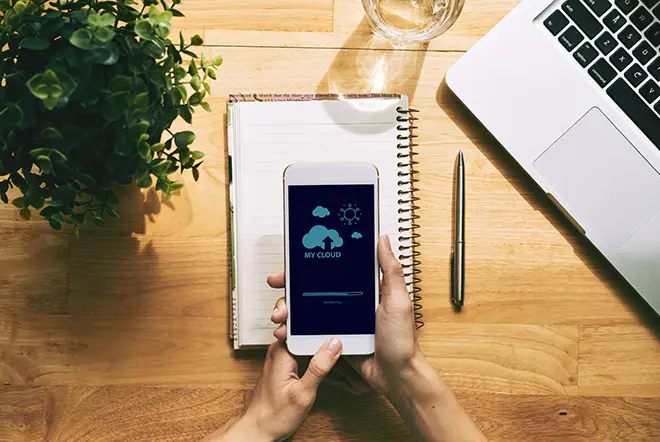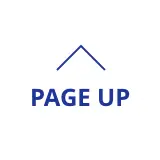もっと知りたい!電話関連コラム
【徹底解説】Teams電話の機能3選と導入方法!利用する4つのメリットと2つの注意点も紹介
「リモートワークやフリーアドレス推進に伴い、場所を問わずオフィスの固定電話番号で発着信できるようにしたい」とお考えの方は多いのではないでしょうか。
働き方改革が急激に進んでいる昨今、Microsoft Teamsを利用している企業が増えています。Microsoft Teamsの機能では、チャットやオンライン会議が有名ですが、電話プランを使うことにより、社内の内線・外線電話にも対応できます。
そこで、今回の記事では「Teams電話の仕組み」「機能やメリット・注意点」「オフィスでの利用方法」について解説します。Teams電話について理解を深めたい企業は、ぜひ参考にしてください。
-
※「Microsoft Teams」は、米国Microsoft Corporation の米国およびその他の国における登録商標、または商標です。
-
\今すぐ話して解決/
-
\フォームでお問い合わせ/
記事作成日:2023年10月11日
Teams電話とは?クラウドPBXの仕組みも解説

Teams電話は、Microsoft 365が提供する「Microsoft Teams」に統合されたビジネス電話サービスです。Teams電話を利用することで、インターネット上で音声やビデオ通話ができ、その他のビジネスに役立つ機能も利用できます。
Teams電話は、インターネット上で通話の発着信ができる「クラウドPBX」という仕組みです。従来のPBX(構内交換機)では、ハードウェアを建物内に設置・管理する必要がありましたが、クラウドPBXでは不要です。インターネットを通じて複数の電話機をつなげられるため、異なるオフィスにある固定電話・スマートフォンなどで内線や外線が利用できます。
Teams電話の機能3選

Teams電話には、以下の基本的な通話機能が備わっています。
- 通話の応答や開始 (受信、発信)
- 通話の保留
- 通話の転送および同時呼び出し
- 通話履歴の確認
- 迷惑電話のブロック (着信拒否)、相手によって異なる着信音の設定
Teams電話には、上記の通話機能以外にもビジネスに便利な機能がありますので、この章で確認しましょう。
ボイスメール・文字起こし機能
Teams電話には留守番電話機能が備わっており、電話に出られないときにメッセージを残してもらえます。また、外出先でメモできない場合などは、通話の録音も可能です。
精度の高いメッセージの文字起こし機能もあるため、会議中・移動中でも音声を再生することなく要件の確認ができます。また、文字起こしされた文章は保存されるため、あとで見直しが可能です。
プレゼンス機能
プレゼンス機能では、ユーザーアイコン右下の赤・黄・緑などの丸で、メンバーの電話対応可否状況がわかります。リモートワークが増えている昨今では、相手が電話に出れる状況かわからないことが多いです。しかしプレゼンス機能があれば、担当者がリモートワーク中でも、一目で電話対応可否状況がわかります。
通話中・取り込み中の赤表示でも「連絡可能になったら通知する」設定をすれば、通知がポップアップで表示されます。そのため「あとで電話する予定だったのに忘れていた」といった事態を防げます。通話キュー機能を併用し「連絡可能のときのみ着信させる」といった設定も可能です。
自動応答機能
自動応答機能では、電話をかけてきた人がメニューシステムを操作することで、適切な部署やオペレーターに通話がつながります。例えば、人事課への電話が多い時期には「人事課におつなぎする場合は1を、その他の場合は2を押してください」といったアナウンスを用意し、選択してもらえます。
時間外に電話がかかってきたときのために、自動応答の設定も可能です。一度に多くの入電が合った場合は、保留音を流して待ってもらい、順番に対応する機能もあります。
Teams電話のメリット4選

Teams電話には、以下の4つのメリットがあります。
- 工事不要で導入が簡単
- 場所を選ばない働き方が可能
- 私物の端末でもプライベートと仕事を分けられる
- 取次業務の軽減
Teams電話を導入することで、業務効率化や働き方改革の推進につながります。自社の電話環境に必要な条件と照らし合わせながら確認しましょう。
工事不要で導入が簡単
Teams電話は従来型のPBXに比べ、短期間で簡単に導入できます。機械の搬入・回線工事などがなく、保守・管理が必要ないからです。クラウド上で管理するため、内線の増減も簡単にできます。
支社の新設・移転においても、機器の搬入・搬出や工事が不要です。Teams電話の設定自体も簡単で、管理者自身が管理ポータルから操作できます。そのため、従来のようにPBXベンダーに依頼して設定を変更してもらう必要がありません。
場所を選ばない働き方が可能
Teams電話を導入すると、場所を選ばない働き方を実現できます。Teams電話なら、以下のデバイスすべてに対応しているからです。
- スマートフォン
- パソコン
- 各種タブレット端末
- 固定電話機(Teams対応のもの)
社員が所有しているスマホやパソコンの業務利用が可能であり、オフィスのフリーアドレス化を推進できます。さらに、固定電話機に限らず今まで使っていたオフィスの固定電話番号が使えるため、ビジネス利用に適しています。
またスマートフォンやパソコンなどの端末では、以下のビジネスツールの使用が可能です。
- オンライン会議
- チャット
- ファイル共有
- 共同編集など
固定電話機やオフィスのパソコンがなくても仕事ができるため、リモートワークにも適しています。
私物の端末でもプライベートと仕事を分けられる
Teams電話は、私物の端末でもプライベートと仕事を分けられます。営業時間・業務時間を登録する機能が備わっているからです。そのため、時間外や休暇中にメッセージを流して留守番設定をしたり、重要な要件は代理人へ転送設定したりできます。
Teams電話では、社員所有の端末を業務に使っても、プライベートと仕事を分けた利用ができます。
取次業務の軽減
Teams電話なら、外出先でも大切な連絡を逃さず取次業務を軽減できます。会社の固定電話番号を利用して、担当者のスマートフォンやパソコンで受発信ができるからです。Teams電話であれば、どこにいても直接担当者の利用している端末へつながります。
また、担当者への取次が必要な場合でも、プレゼンス機を利用して応答可能かをあらかじめ確認できます。そのため、会社の固定電話に応答するための電話スタッフを減らせます。
Teams電話を導入する際の注意点

Teams電話を利用する際は、以下の点に注意が必要です。
- インターネット接続環境で音質が左右される
- 情報セキュリティリスクがある
Teams電話は、インターネット回線を使っているため、音声品質やセキュリティに注意する必要があります。この章で詳しく確認し、対策を講じましょう。
インターネット接続環境で音質が左右される
Teams電話は、ご利用環境によっては音質が左右されます。従来の固定電話回線ではなく、インターネット回線を利用するからです。
また、通話中に画面共有を行うなどの場合も、通話品質が低下する恐れがあります。しかし、ネットワークが安定していれば、途切れたりノイズが入ったりすることはほとんどありません。Teams電話で大切な要件をやり取りする場合には、インターネット接続環境に注意しましょう。
情報セキュリティリスクがある
Teams電話は、万が一端末を失くしたりすると、会社の電話番号を使って通話されてしまう恐れがあります。さまざまなデバイスで、オフィスの固定電話番号を利用できるからです。また、クラウド上にデータが保存されているため、データ漏えいをする恐れがあります。Microsoft Intuneを利用すれば、端末を紛失した場合も以下のことが可能です。
- ログイン
- データ削除
- リセット
そのほかにもセキュリティを高めるサービスと組み合わせることにより、データ漏えいやウイルス感染防止ができます。
Teams電話の導入方法2STEP

Teams電話の導入は、以下の2STEPで行います。
- Microsoft 365ライセンスに申し込む
- クラウド外線サービスに申し込む
Teams電話の導入をお考えの方は、この章でしっかり確認をしましょう。
Microsoft 365ライセンスに申し込む
Teams電話を利用するには、Microsoft 365のライセンスと、電話システムオプション(Teams電話スタンダード)を購入する必要があります。Microsoft 365 E5 / Office 365 E5を購入すると、電話システムオプションがライセンスに含まれているため、別途購入は不要です。
参照元:Microsoft 365「Microsoft Teams 電話」
クラウド外線サービスに申し込む
Teams電話で利用できるクラウド外線サービスは、2022年1月時点で以下の4種類です。
- NTT東日本ひかりクラウド電話
- Softbank UniTalk
- NTT Com Direct Calling
- KDDI Cloud Calling
それぞれに、料金体系や使える電話番号、国際電話の可否など違いがあります。自社の規模に合ったプランを選んで申し込みましょう。キャリアによりますが、1〜2週間後に開通し利用ができます。
Teams電話のオフィス利用ならNTT東日本へご相談ください

NTT東日本「ひかりクラウド電話」は「Microsoft Teams」「Webex Calling」「MiiTel」のいずれから、固定電話番号で発着信ができるサービスです。
「ひかりクラウド電話」を導入すれば、社員のパソコンやスマートフォンから、場所を問わず内線・外線が利用できます。1人1番号を設定できるため、電話の取次にかかる手間の軽減も可能です。以下の機能が1つになっているため、複数機器を用意する必要がありません。
- 電話機能
- チャット
- 会議
- ファイル共有
300番号以上の大規模プランも用意しており、多くの電話番号を利用している企業様におすすめです。会社の電話環境構築でお悩みの方は、ぜひ一度NTT東日本へご相談ください。
-
※「Microsoft Teams」は、米国Microsoft Corporation の米国およびその他の国における登録商標、または商標です。
-
※「Webex Calling」はCisco Systems, Inc.が提供するサービスの名称です。
-
※「MiiTel」は、株式会社RevCommまたはその関連会社その他の一定の国における商標登録または商標です。
まとめ

Teams電話は、Microsoft 365が提供するサービスであり、クラウドPBXという仕組みを利用しています。通常の電話に加え、以下のビジネスに便利な機能があります。
- ボイスメール・文字起こし機能
- プレゼンス機能
- 自動応答機能
Teams電話には、取次業務軽減などのメリットがありますが、音声品質やセキュリティ面では注意が必要です。
NTT東日本「ひかりクラウド電話」は「Microsoft Teams」から、固定電話番号で発着信ができるサービスです。Teams電話のメリットに加え、事業所規模に応じたプランが用意されており、NTT東日本の設定サポートも受けられるため、ぜひ一度概要をご確認ください。


ビジネスフォンやクラウドPBXなどの導入のヒントやお悩み解決策などをご紹介
電話についてのご相談なら、
まずはお気軽にお問い合わせ
ください!

今すぐ資料ダウンロード
<資料の主な内容>
・従業員規模別導入プラン
(構成内容、導入ポイント、おすすめサービス)